2023년이 다가오면서 돌아볼 몇 가지가 있는데, 그중에는 지난 1년 동안 여러분과 함께했던 iPhone도 있습니다. 어쩌면 휴대폰 모서리에 긁힌 자국이 있거나 화면에 금이 간 게 아닐까요? 또한 많은 애플리케이션이 설치되었기 때문에 성능도 예전만큼 원활하지 않습니다. 다음 팁을 활용해 휴대전화를 '디톡스'해 보세요.
저장소 정리
iPhone의 저장 공간이 부족해지기 전에(시간이 지나면서 자연스럽게 발생) 약간 정리하세요.
iPhone에는 설정 앱에서 저장 공간 관리를 효과적으로 지원하는 기능이 있는데, 바로 iPhone 저장 공간입니다. 설정 > 일반 > iPhone 저장 공간으로 이동합니다. 사용한 공간의 양을 시각적으로 표시해 주고, 삭제할 수 있는 항목(일반적으로 다운로드한 비디오와 앱)에 대한 제안도 제공합니다.

iPhone 메모리 확인 및 정리
제안 섹션 아래에는 각 앱 목록과 앱이 차지하는 공간이 나와 있습니다. 목록을 살펴보고 거의 사용하지 않는 이름은 삭제하세요.
사용하지 않는 애플리케이션을 끄세요
iPhone의 훌륭한 기능 중 하나는 iPhone에서 앱을 일시적으로 '제거'하여 공간을 확보하지만, 기기에서 앱을 완전히 삭제하지는 않는다는 점입니다. 오프로드 앱이라고 불리는 이 기능은 iOS 11부터 있었습니다. 작동 원리는 '언로드'되면 앱이 홈 화면에서 제거되지만 데이터와 설정은 기기에 남아 있으므로 언제든지 다시 다운로드하여 계속 사용할 수 있습니다.
나중에 앱을 다시 사용해야 할 경우를 대비해 메모리를 지우는 안전한 방법입니다. iPhone 저장소에서 수동으로 이 작업을 수행하거나 설정 > App Store > 사용하지 않는 앱 정리에서 최소 12일 동안 사용되지 않은 앱을 자동으로 끄는 기능을 활성화할 수 있습니다.

Offload Unsed Apps를 사용하여 앱을 일시적으로 비활성화합니다.
앱을 새로 고침하는 데 걸리는 시간은 몇 초뿐이므로 iPhone을 최대한 깨끗하고 가볍게 유지하는 좋은 방법입니다.
운영체제 업데이트
앱을 정리한 후 iOS 업데이트를 고려해보세요. 애플의 시스템을 업데이트하면 보안이 강화된다는 걸 알면서도, 많은 사람들은 여전히 업데이트가 번거롭다는 이유로 미룬다. 설정 > 일반 > 소프트웨어 업데이트를 확인하고, 대기 중인 업데이트가 있으면 지금 업데이트하세요.
자동 업데이트를 활성화한 경우에도 이 프로세스는 대개 밤에 진행되며 iPhone이 전원에 연결되어 있는 경우에만 설치되므로 놓치기 쉽습니다. 따라서 iPhone을 안전하고 원활하게 사용하려면 운영체제를 업데이트하세요.
홈 화면 조정
홈 화면을 적절하게 정리하는 것도 iPhone 사용을 단순화하는 데 중요합니다.
가장 과학적인 방법은 사용 빈도에 따라 애플리케이션을 재배열하는 것입니다. 자주 사용하는 애플리케이션을 첫 번째 페이지에 우선적으로 배치하고, 하단 메뉴 막대를 '주요' 위치로 활용하여 가장 많이 사용하는 애플리케이션을 배치하세요. 그런 다음 덜 사용하는 앱을 폴더로 옮기세요. 이렇게 하면 홈 화면이 훨씬 깔끔해집니다.
Apple Podcasts 사용 중지
타사 앱 대신 Apple의 기본 팟캐스트 앱을 사용하고 있다면 다시 생각해 보세요. 그 이유는 간단합니다. 팟캐스트는 많은 공간을 차지하기 때문입니다.

Apple의 팟캐스트 앱이 공간을 차지하고 있다
여행 중이어서 오프라인에서 듣기 위해 팟캐스트를 다운로드해야 하는 경우가 아니라면, 팟캐스트를 온라인으로 스트리밍하는 것이 좋습니다. 다운로드하면 저장 공간이 많이 차지되기 때문입니다. 팟캐스트를 다운로드하지 않았더라도 Apple의 팟캐스트 앱은 여전히 1.5GB의 iPhone 저장 공간을 차지하는 반면, Overcast와 Spotify 같은 앱은 훨씬 가볍습니다.
라이브 사진 끄기
iPhone에서 공간을 많이 차지하는 또 다른 기능은 Live Photos입니다. 이 기능을 사용하면 사진을 찍기 전과 후 1.5초를 기록하여 프레임에서 완벽한 순간을 포착할 수 있습니다. 각 라이브 사진은 유용하지만 크기가 최대 7MB이므로 시간이 지남에 따라 누적되면 상당한 메모리를 "먹게" 됩니다.

저장 공간을 확보하려면 라이브 사진을 끄세요
라이브 사진은 기본적으로 활성화되어 있습니다. 카메라 앱을 열었을 때 노란색 동심원 3개가 있는 라이브 사진 버튼이 보이면 이 기능이 활성화된 것입니다. 이 버튼을 탭하면 기능이 해제됩니다(원 위에 대각선이 나타납니다).
오류가 있는 애플리케이션을 다시 시작하세요
iPhone 속도를 높이기 위해 열려 있는 앱을 닫는다는 생각은 버리세요. 앱은 백그라운드에서 실행되지 않고 일시적으로 '최대 절전 모드'에 있기 때문에, 사용자가 돌아왔을 때 자동으로 작동을 시작하여 요청한 대로 수행됩니다.

문제가 있는 애플리케이션을 끄세요
하지만 가끔 갑자기 제대로 작동하지 않는 앱이 있을 수 있는데, 이럴 때는 위로 스와이프해서 앱을 완전히 닫아주세요. 이렇게 하면 애플리케이션의 현재 세션이 닫히고, 다시 시작하면 모든 문제가 해결됩니다.
컴퓨터를 다시 시작하세요
이것은 최고의 iPhone 팁이며 문제를 해결하는 데 사용됩니다. 따라서 가끔 iPhone은 네트워크 연결이 불안정하거나, 성능이 저하되거나, 어떤 기능이 제대로 작동하지 않는 등의 문제가 발생합니다... 이때, 하드 재시작은 iPhone을 정상 상태로 복원하는 효과적인 해결책이 될 수 있습니다.

iPhone을 재시작하면 많은 문제가 해결됩니다.
화면 잠금 버튼과 볼륨 높이기 버튼을 동시에 몇 초간 길게 누르면 화면에 "전원 끄기를 위해 슬라이드" 옵션이 표시되며, 수평으로 슬라이드한 후 iPhone이 완전히 꺼질 때까지 기다리세요. 그런 다음 동일한 버튼을 누른 상태를 반복하여 장치를 시작합니다.
[광고_2]
소스 링크


![[업데이트] 4월 30일 독립궁 앞 르주안 거리에서 퍼레이드 리허설](https://vstatic.vietnam.vn/vietnam/resource/IMAGE/2025/4/18/8f2604c6bc5648d4b918bd6867d08396)

![[사진] 팜 민 찐 총리, 워버그 핀커스 그룹(미국) CEO 제프리 펄먼 씨 접견](https://vstatic.vietnam.vn/vietnam/resource/IMAGE/2025/4/18/c37781eeb50342f09d8fe6841db2426c)














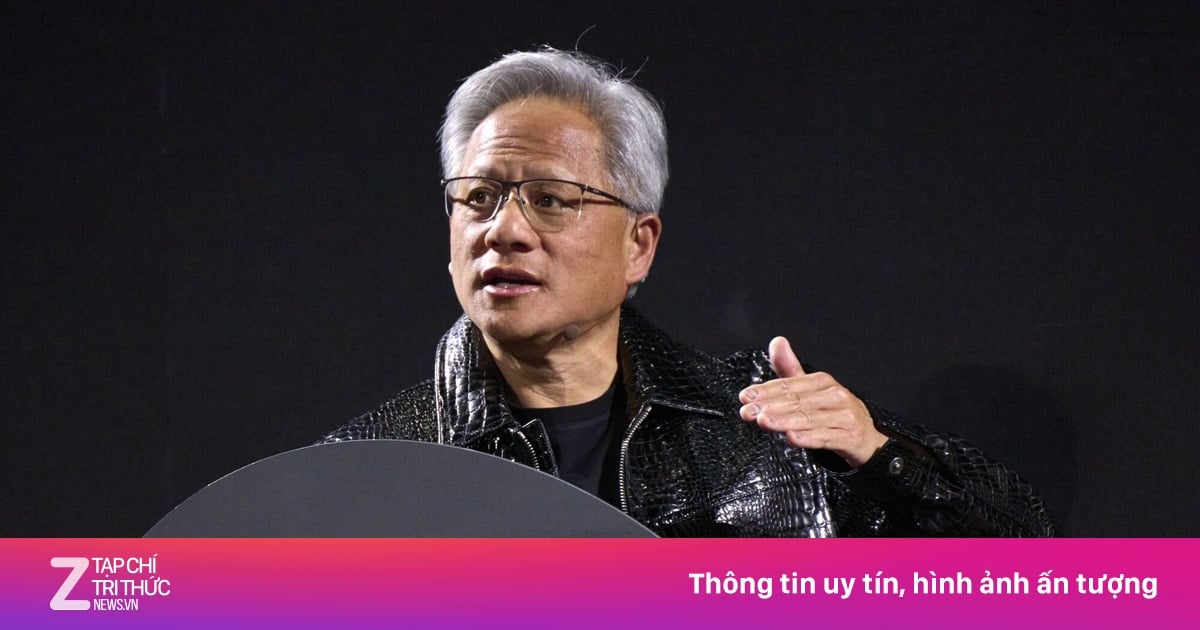














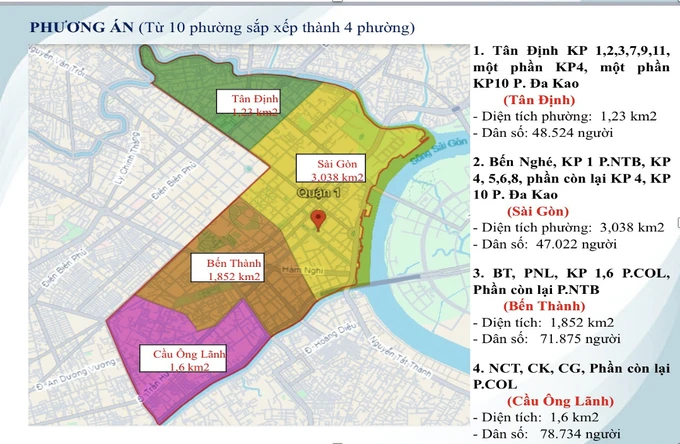




































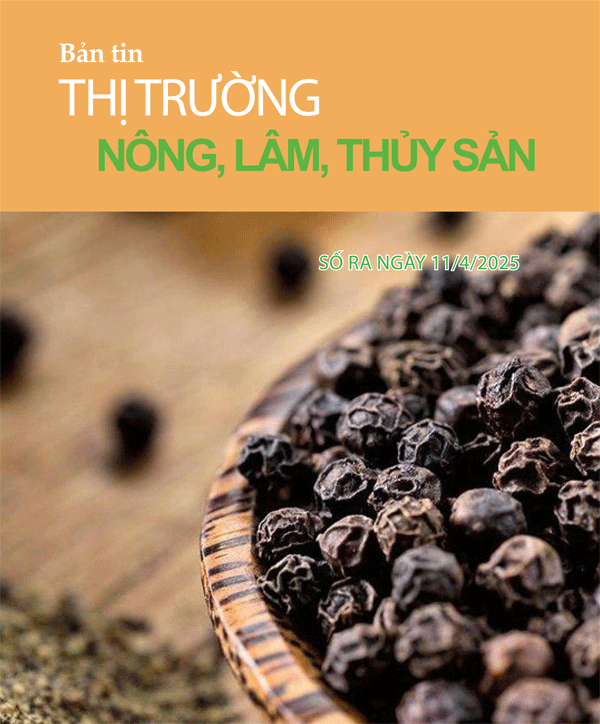










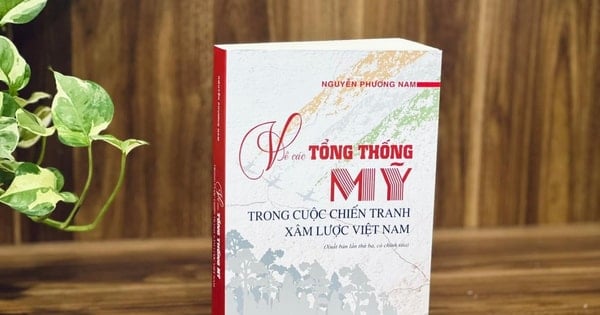















댓글 (0)